In hierdie artikel sal ons kyk hoe om die klank van 'n wekker op 'n iPhone te verander, hoe om dit te stel, hoe om dit te verander en nog baie meer. Kom ons vind dit uit, maak gevolgtrekkings en verstaan wat 'n wekker in hierdie gadget is en hoe om dit te begin op die tyd wat jy nodig het. Kom ons begin!
Hoe om 'n wekker op Apple iPhone te stel
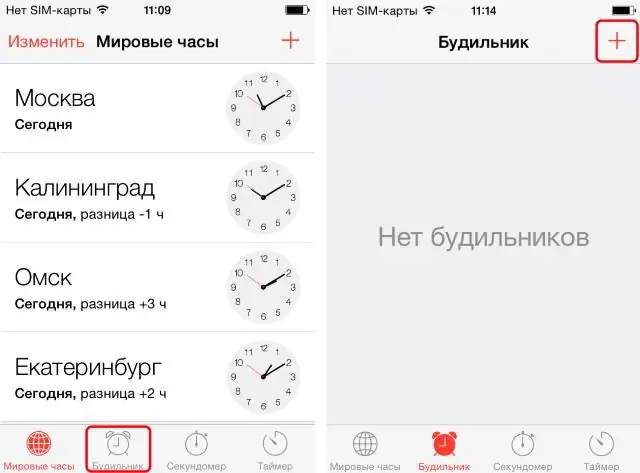
Eers moet jy toegang tot jou slimfoon se wekker kry. Dit kan op hierdie drie maniere gedoen word, naamlik:
- Klik op die Klok-toepassing-ikoon.
- Swiep vanaf die bokant van jou iPhone-skerm en tik "Klok" in jou toepassingsoektog.
- Maak die beheerpaneel oop met 'n swiep op en klik op die ooreenstemmende timer-ikoon (wekker).
Wanneer jy by die Klok-toepassing kom, moet jy die volgende doen om die wekker aan te skakel:
- Voer die "Wekker"-oortjie in wat ons benodig.
- Klik op die "+", wat jy sal vind op die oortjie wat oopmaak. Dit gee toegang tot die oortjie om die alarmtyd te verander.
- Het verval hierinoortjie, stel jy die tyd wat jy nodig het, en verwag dan dat die alarm afgaan wanneer dit nodig is.
Maar daar is ook alarminstellings. Kom ons kyk wat hulle bedoel.
Die eerste parameter is "herhaal". Die Apple iPhone-gebruiker kan kies watter dae dit sal klink. Hy kan net op weeksdae kies, net oor naweke, net op Maandae ensovoorts.
Tweede parameter - "naam". Hier stem die benaming ooreen met die funksie self. Om dit net met 'n spesifieke woord te benoem sal jou help om te onthou waarvoor jy dit ingesit het.
Die derde parameter is "seinherhaling". Die gebruiker kan 'n funksie kies wat 'n sein op 'n sekere frekwensie verskaf. Wanneer jy 'n sluimertyd kies, sal die wekker vir 'n rukkie afskakel, waarna dit weer na die vasgestelde aantal minute sal lui.
Die algemene lys van wekkers sal aangevul word met 'n nuwe wekker, naamlik joune.
Om dit te deaktiveer, skuif die skuifbalk in die verlangde rigting.
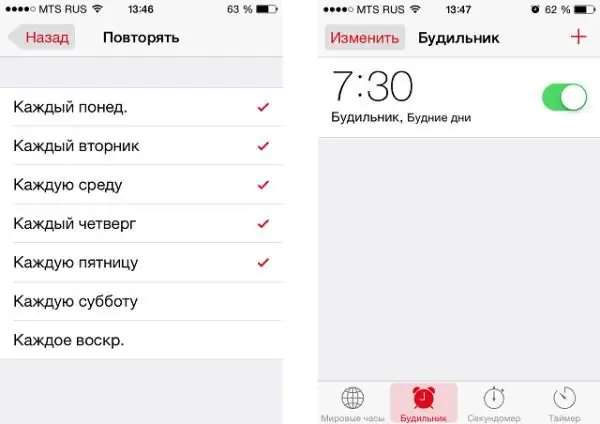
Stel jou alarmvolume op Apple iPhone
Hoe om die alarmklank op "iPhone-5S" te verander? Ongelukkig is dit nie moontlik nie. Die 2018-weergawe laat jou nie toe om die alarmklank op die iPhone te verander nie. Daar is eenvoudig nie so 'n funksie nie. Trouens, jy kan die klank stiller of harder maak, maar saam hiermee sal die klank van kennisgewings en oproepe ook verdwyn. Daarom moet 'n gebruiker wat nie snags harde kennisgewings wil hoor nie, die klank afskakel, maar dit dan weer soggens aanskakel. Egteroutomatisering van dit sal nie werk nie, wat 'n groot minus vir iPhone-wekkers is. Miskien in die nuwe weergawes wat in 2019 vrygestel sal word, sal hierdie opsie verskyn.
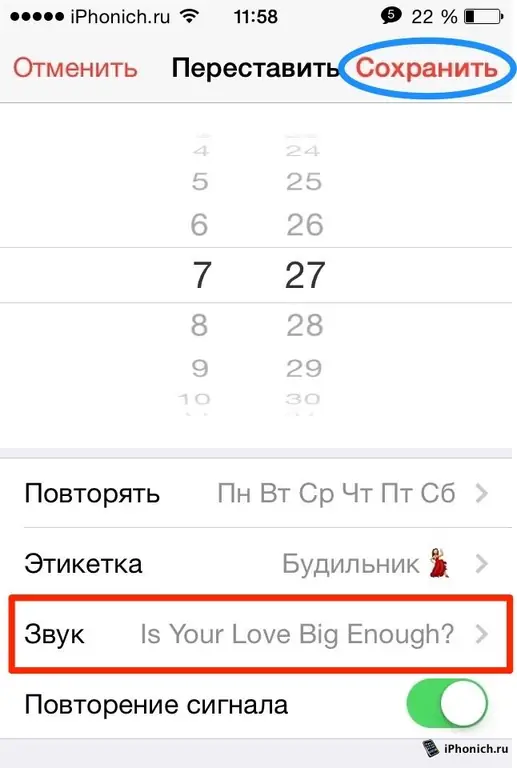
Jy kan die volume van die wekker verander en terselfdertyd alle kennisgewings met die ooreenstemmende sleutels op die foon self. Maar daar is nog 'n manier om deur die instellings in die "Klank"-afdeling te verander. Maar daaroor, nie nou nie.
Is dit moontlik om die klank op die wekker af te skakel? Ja, jy mag beslis. Wanneer die instellings verander word, kan die gebruiker spesifiseer dat wanneer 'n oproep gemaak word, die iPhone net vibreer, en nie 'n sein uitstuur nie.
Hoe om die alarmluitoon op Apple iPhone te verander?
Benewens die ingeboude melodieë, kan jy jou eie liedjie / luitoon in jou slimfoon plaas. Om dit te doen, kies in die instellings stadium die item "kies liedjie", waarna jy jouself in die Apple Store sal vind. Hier sal jy die liedjie moet vind wat jy wou hê, klik op die "+" knoppie daarop. Dus verdwyn die vraag hoe om die klank van die wekker op iPhone-6 te verander.
As jy 'n luitoon nodig het, bel dan op dieselfde plek, in die Apple Store, die item "Koop meer klanke" en kies die gewenste luitoon. Koop dit en installeer dit op jou Apple iPhone.
Hoekom het die wekker nie op jou slimfoon afgegaan nie?
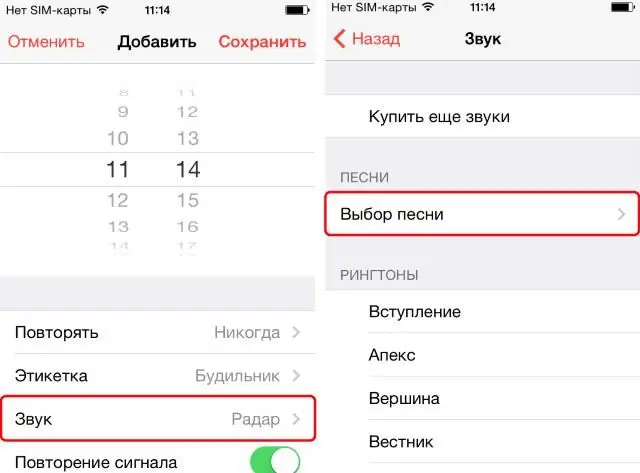
As die alarm wat jy gestel het nie werk nie, kyk of jy alles reg gedoen het? Miskien het jy dit net nie aangeskakel of iets verkeerd gedruk nie.
Maar as jy alles reg gedoen het en die alarmvenster verskyn, maar daar is geen geluid nie - wat moet ek doen?Heel waarskynlik 'n hardewarefout. Jou iPhone het 'n stukkende luidspreker of sein. In hierdie geval moet jy hulp van 'n goeie Apple-meester soek. Moenie verbaas wees as die prys hoog is nie, dis duur toerusting.
Hier is die redes waarom die alarm dalk nie afgaan nie:
- Verkeerde tydsone op iPhone.
- Wekker sonder klank en vibrasie.
- Jou foon is op stil modus en jou alarm is nie gestel om te vibreer nie.
- Slimfoon is vir die eerste keer na aankoop verkeerd opgestel.
- Die slimfoon is nie oorspronklik nie, met slegte fermware of nie opgedateer nie.
Maniere om die probleem op te los:
- Volledige herlaai. Vee alle toepassings, alarms uit, maak alle toepassings toe. Doen dan 'n harde terugstelling deur die Home- en Power-knoppies terselfdertyd in te hou. So 'n herlaai help om van baie probleme ontslae te raak.
- Installeer alternatiewe alarmtoepassings. As hulle nie werk nie, is die probleem beslis in jou luidsprekers.
Gevolgtrekking
Dit is nie moeilik om uit te vind hoe om die klank van die wekker op die "iPhone 7 S" te verander nie. Vir mense wat glad nie vertroud is met hierdie handelsmerk van tegnologie nie, is hierdie artikel geskep. Hier het ons geleer wat om te doen as die gadget nie werk nie, die hooffunksies van die wekker beskryf en sommige van die telefoontoepassings wat met die volume verband hou.






